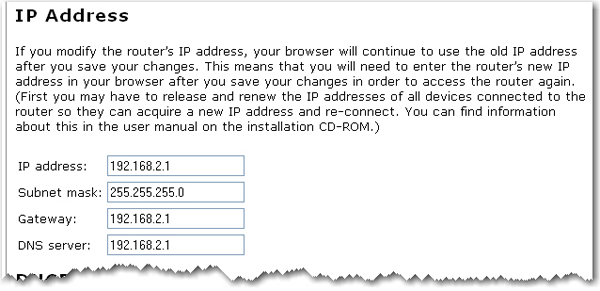
A partir da página LAN, pode ver e alterar as definições de Rede de Área Local (LAN) do router. Estas definições aplicam-se apenas à sua rede local.
O endereço IP e a Máscara de Sub-rede do seu router são configurados automaticamente. Se precisar de mudar esta informação, introduza seu novo IP address (Endereço IP), da Subnet mask (Máscara de sub-rede), da Gateway (Porta de ligação) e dos DNS server (Servidores DNS) e clique em Save (Guardar) no final da página.
Quando mudar o endereço IP do seu router, poderá ter de libertar e renovar os endereços IP dos seus clientes, depois do router reiniciar com o novo endereço IP.
Nota: O endereço IP predefinido da LAN do router é 192.168.2.1 e a Máscara de sub-rede predefinida é 255.255.255.0.
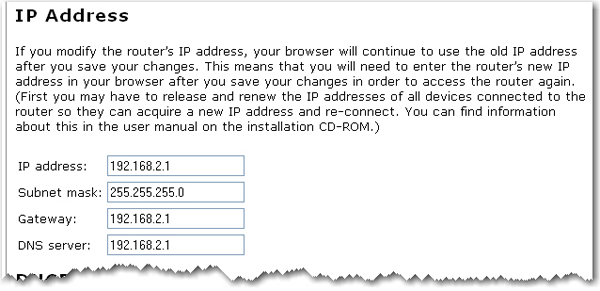
O servidor DHCP pode atribuir automaticamente endereços IP a clientes com e sem fios que estabeleçam ligação ao router.
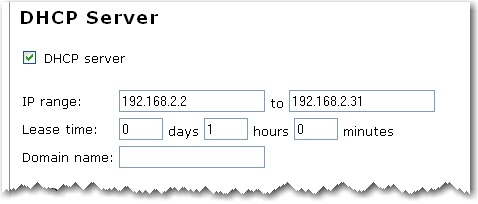
DHCP server (Servidor DHCP): Quando esta opção está seleccionada, o router atribui automaticamente endereços IP aos clientes que estabelecem ligação com a rede. Por defeito, esta funcionalidade está activada.
IP range (Intervalo IP): O intervalo IP do servidor DHCP também depende da máscara de sub-rede LAN do router. O intervalo predefinido situa-se entre 192.168.2.2 e 192.168.2.31.
Para determinar um intervalo diferente para endereços IP, seleccione o intervalo de endereços IP e introduza os endereços IP de início e fim.
Lease Time (Tempo de concessão): Pode definir o Tempo de concessão para a atribuição de endereços IP aos clientes da rede. Esta opção determina o período de tempo em que um cliente está autorizado a utilizar um endereço IP atribuído. Se um cliente não estiver activo por um período de tempo e a concessão expirar, o endereço IP que tinha é libertado e pode ser utilizado por outro cliente. O cliente em questão terá de enviar um pedido de endereço IP da próxima vez que tentar ligar-se à rede. Pode alterar a duração da concessão dependendo do período de tempo durante o qual pretende atribuir um endereço IP a um cliente. Não é preciso alterar esta definição, excepto no caso de ter uma rede de grandes dimensões e tiver falta de endereços IP a atribuir.
Domain name (Nome de domínio): Especifique o nome de domínio da rede local a utilizar pelo router. Todos os anfitriões que recebam um IP do servidor DHCP do router pertencerão a este domínio.
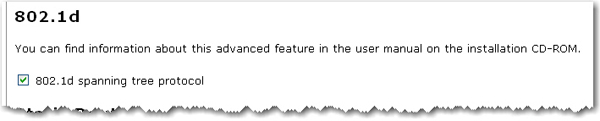
O protocolo de árvores de expansão 802.1d é um protocolo de gestão que permite a comunicação entre as pontes de uma rede e possibilita a prevenção da formação de ciclos no seio da rede. Esta opção está activada por predefinição.
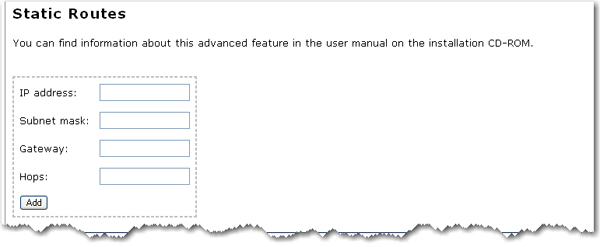
Se ligar o router a uma rede existente na qualidade de porta de ligação primária à Internet, ou ligar outro router a este router, poderá ter de estabelecer Rotas Estáticas. Isto permite aos clientes que não estão directamente ligados ao router aceder aos recursos da rede da LAN do router.
Nota: O endereço IP predefinido da LAN do router é 192.168.2.1 e a Máscara de sub-rede predefinida é 255.255.255.0.
Introduza o endereço IP da rede/anfitrião de destino no campo IP address (Endereço IP).
Introduza a máscara de sub-rede da rede ou anfitrião de destino no campo Subnet mask (Máscara de sub-rede). Se estiver a adicionar uma rota estática a um único anfitrião, esta deverá ser 255.255.255.255.
Introduza a porta de ligação a utilizar pelo router para enviar tráfego de dados para a rede/anfitrião de destino, no campo Gateway (Porta de ligação).
Introduza o número de routers com que este router terá de estabelecer ligação para ligar-se a outra rede, no campo Hops (Saltos).
O número de saltos é determinado pelo número de routers entre o seu router e a respectiva rede.
Exemplo: Se existisse outro router ligado à porta LAN do router, teria de introduzir 1 como o valor correspondente ao número de saltos entre a porta LAN do router e qualquer cliente ligado ao segundo router.
Nota: Tem de clicar em Save (Guardar) para gravar todas as definições novas, assim como reiniciar o router depois de ter introduzido as alterações.